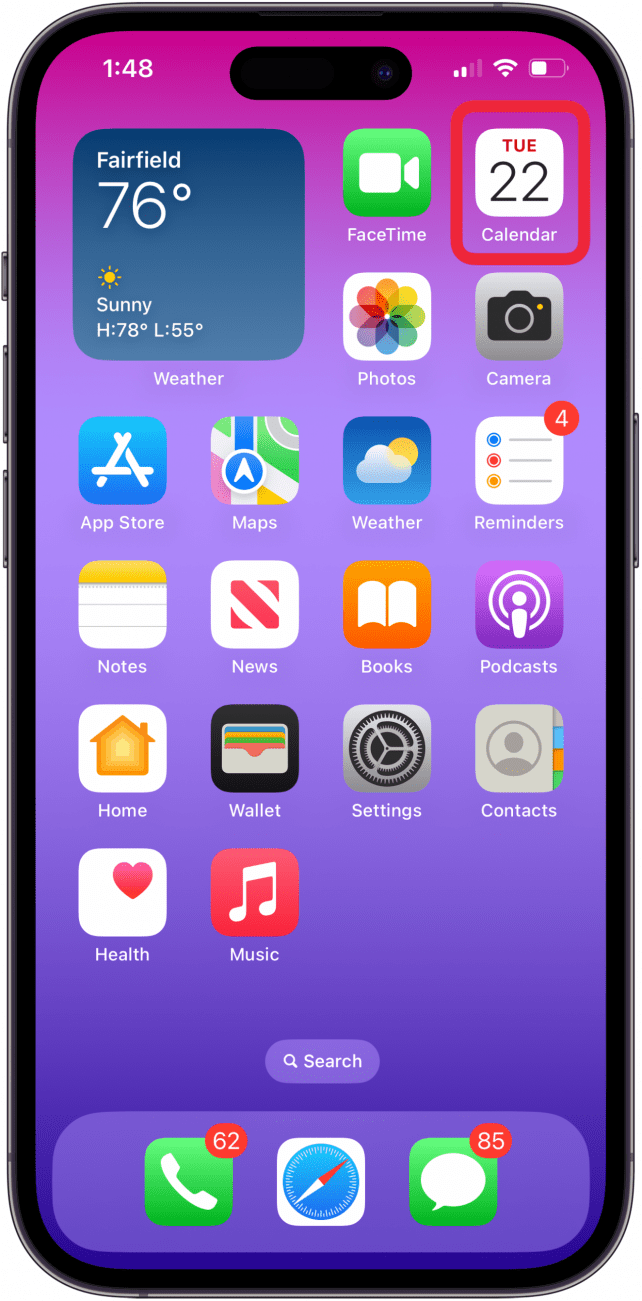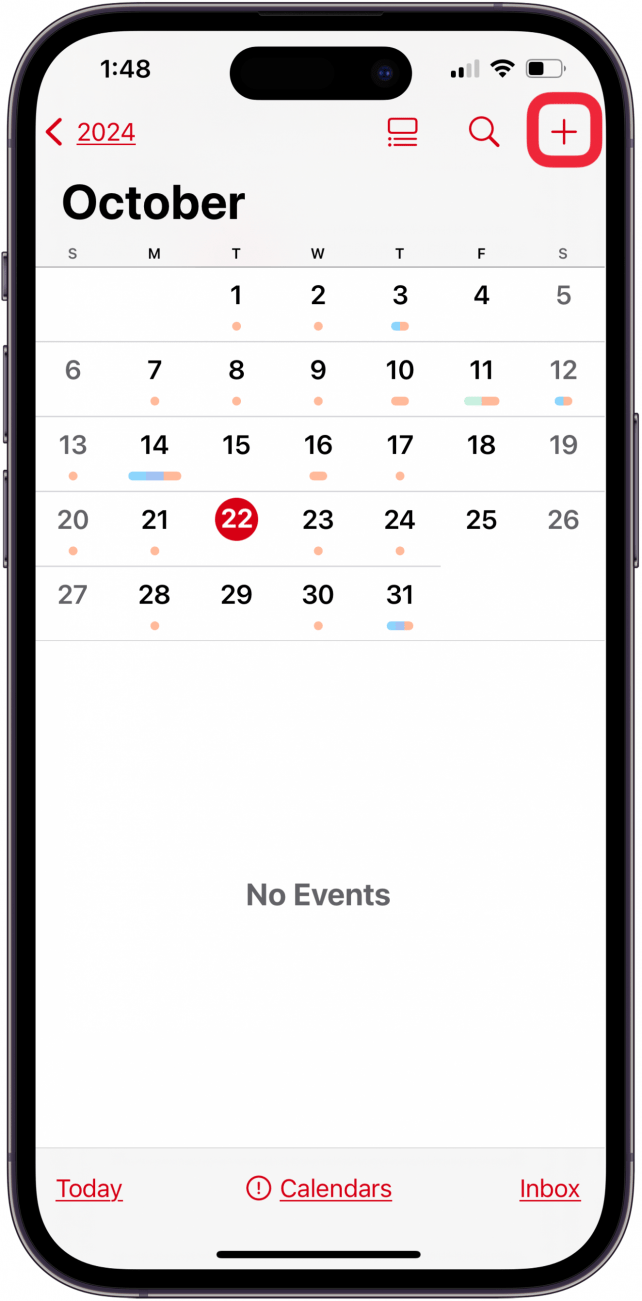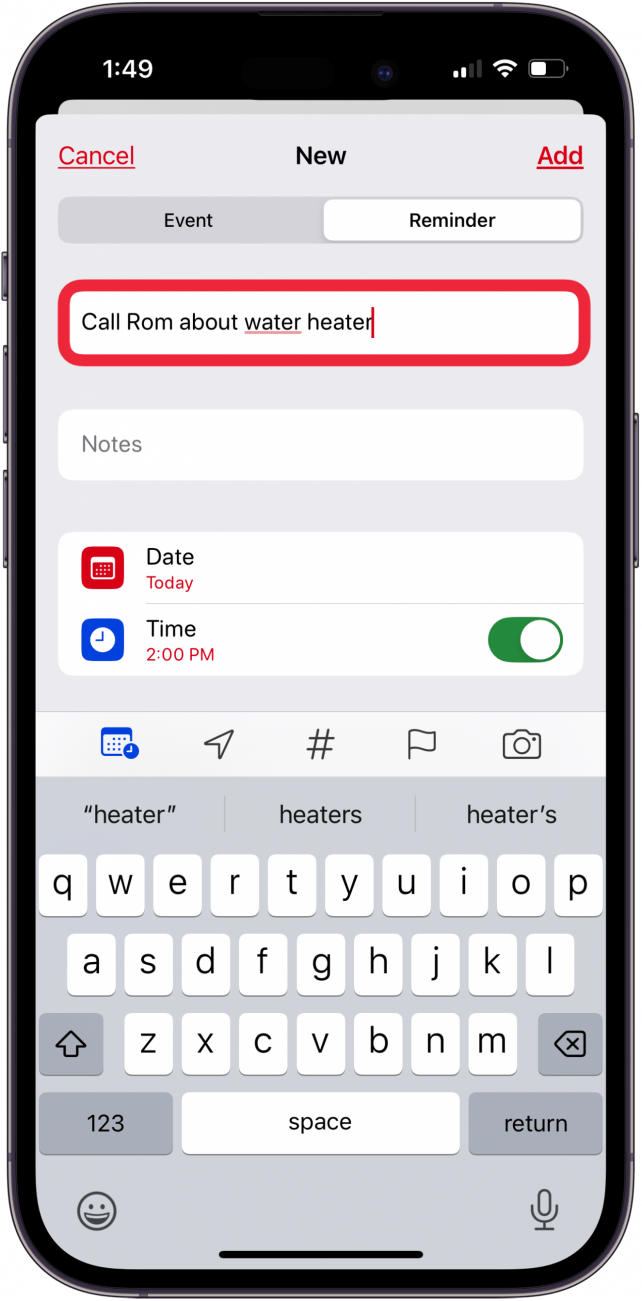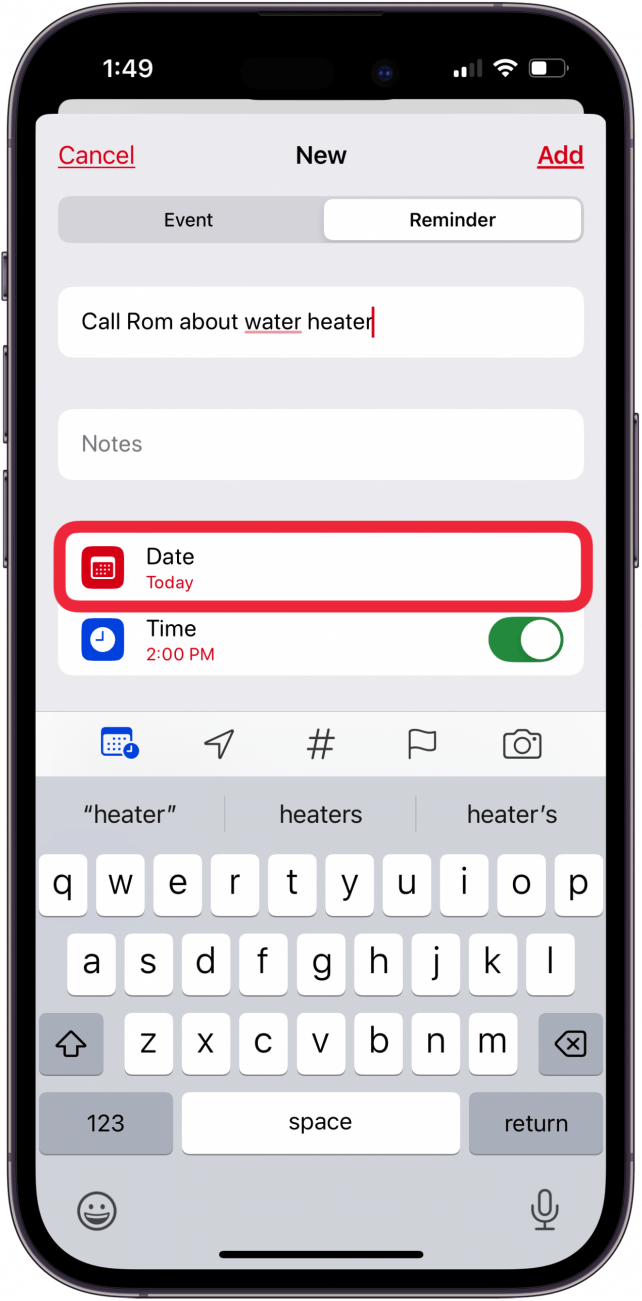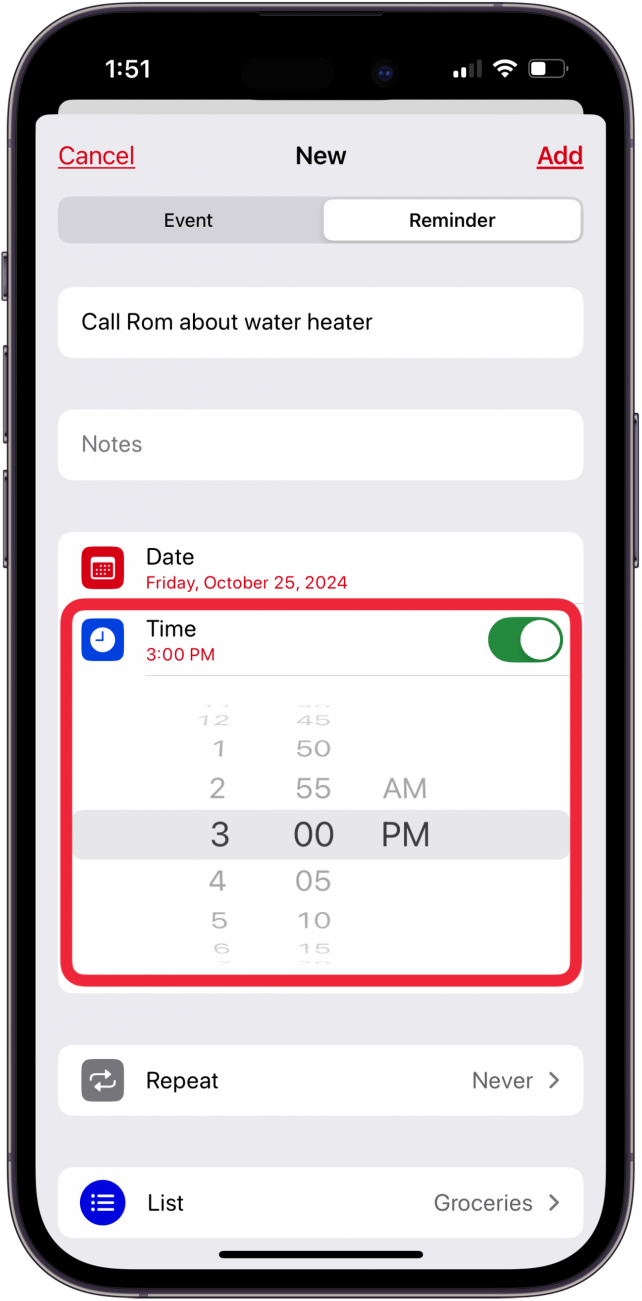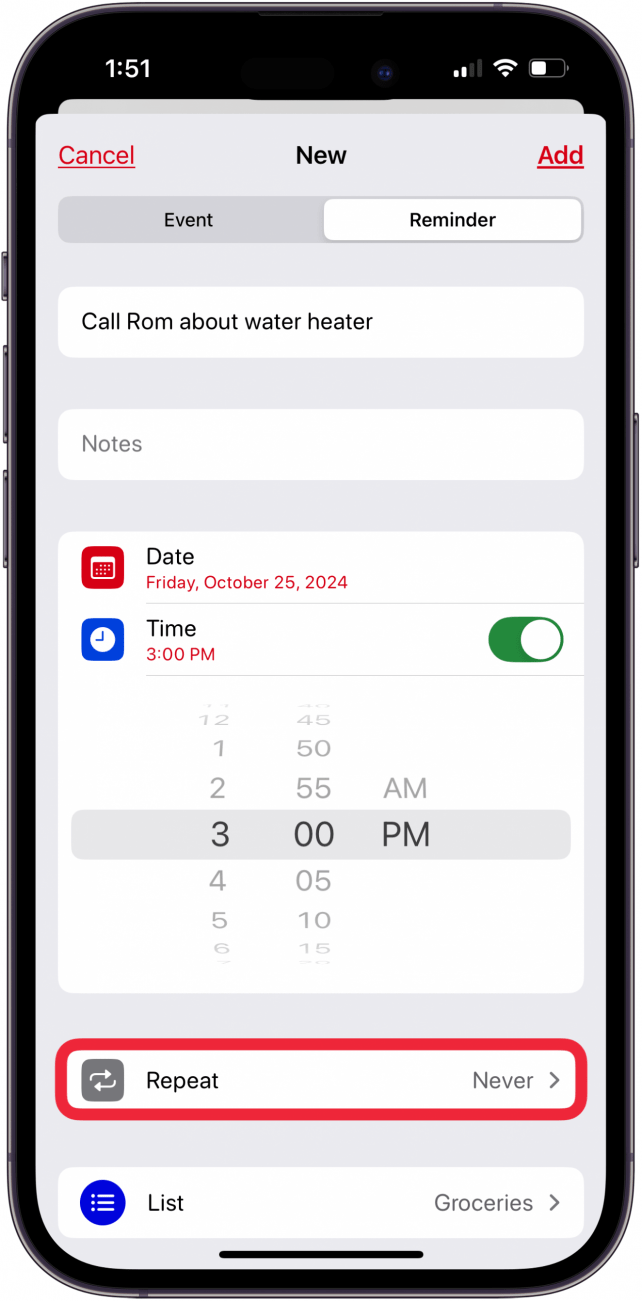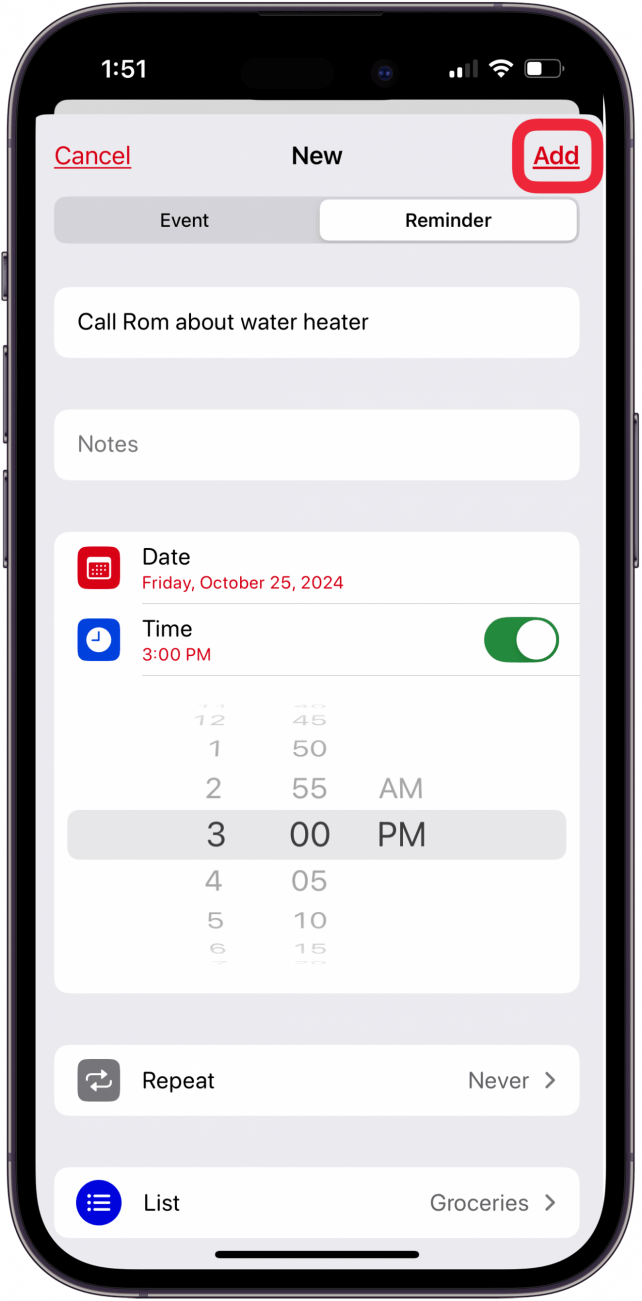Vidste du, at du kan indstille påmindelser direkte i Kalender-appen på din iPhone? Se her, hvordan du gør!
Hvorfor du vil elske dette tip:
- **Det er praktisk at have påmindelser direkte i din iPhone Kalender-app.
- **Tilføj dato, klokkeslæt, om aftalen vil ske igen og meget mere!
Sådan indstiller du en påmindelse i iPhone-kalenderen
Systemkrav
Dette tip fungerer på iPhone XR og nyere enheder, der kører iOS 18 eller nyere. Find ud af, hvordan du [opdaterer til den nyeste version af iOS] (https://www.iphonelife.com/content/how-to-update-to-ios-11-iphone-ipad).
Du kan se, oprette, afslutte og redigere påmindelser fra Påmindelser-appen direkte i Kalender.
 Opdag din iPhones skjulte funktionerFå et dagligt tip (med skærmbilleder og klare instruktioner), så du kan mestre din iPhone på bare ét minut om dagen.
Opdag din iPhones skjulte funktionerFå et dagligt tip (med skærmbilleder og klare instruktioner), så du kan mestre din iPhone på bare ét minut om dagen.
- Åbn Kalender-appen på din iPhone.

- Tryk på Plus-ikonet øverst på skærmen.

- Tryk på Reminder under New, og indtast en titel.

- Tryk på Dato for at vælge en dato for påmindelsen.

- Slå Tid til, og indstil et tidspunkt for påmindelsen.

- Tryk på Gentag, hvis påmindelsen skal gentages hver time, hver dag eller på andre måder.

- Tryk på Tilføj øverst på skærmen for at føje den nye påmindelse til din kalender.

- Når det tidspunkt, du har indstillet, kommer, vil din telefon sende dig en notifikation.

*Bemærk: Du kan vælge en bestemt påmindelsesliste, som du vil tilføje nye planlagte påmindelser til. Hvis du ikke vælger en liste, tilføjes nye påmindelser til den standardliste, du har valgt for Påmindelser. Se [Skift indstillinger for påmindelser] (https://support.apple.com/en-my/guide/iphone/change-reminders-settings-f898416824ef/18.0/ios/18.0).
Sådan opretter du påmindelser i Kalender-appen! Hvis du er på udkig efter endnu flere muligheder og funktioner, kan du læse mere om tredjeparts kalenderapps.
Mere om kalender-appen
- Lav en familiekalender
- Søg i kalenderbegivenheder
- Indstil tid til at forlade alarmer